このページでは、利用開始時の流れについて解説します。最初に組織のアカウントを作成した管理者ユーザーが、ユーザーやアプリのセットアップを行い、実際のアプリ利用を開始するまでの流れです。
アカウントの登録
登録ページへのアクセス
PCの場合
NuAppのトップページより「新しくアカウントを作成する」をクリック。
画面の指示に従って、メールアドレス登録と認証コードの入力を行う。
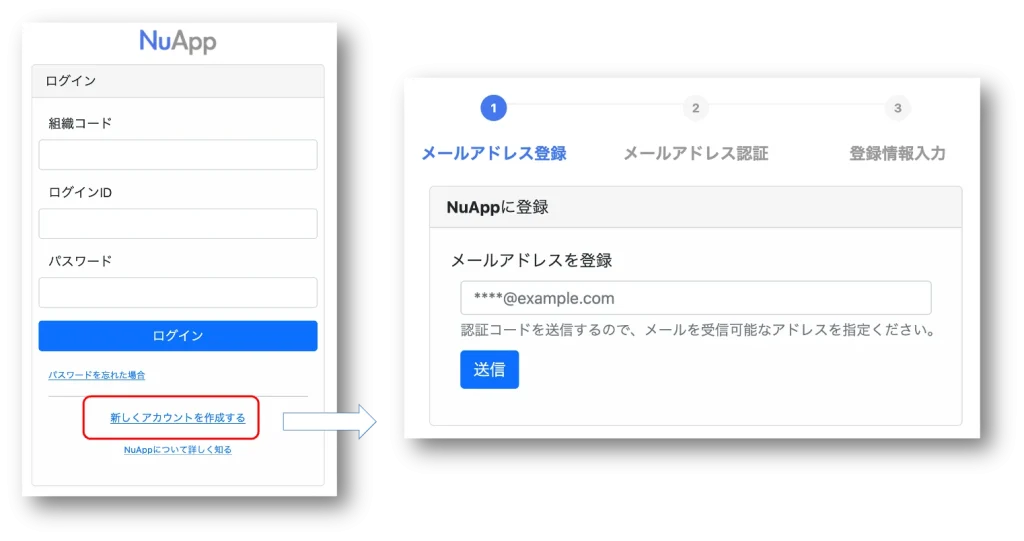
モバイルの場合
利用したいアプリをインストール、起動後、「新規登録」をタップ
登録実行
組織名、管理者氏名(または、登録する方の氏名)、ログインID、パスワード、メールアドレス(利用に必要なお知らせをするのでEメールを受信可能なもの)、電話番号等を入力して登録実行。
ログイン情報の確認
アカウントを作成すると「組織コード」(自動的に割り当てられるもので、ユーザーは指定できません)が決定するので、その「組織コード」と自分で指定したログインIDとパスワードをログインに使用します。
※1. ログインIDとパスワードは最初に作成される管理者ユーザーのものです。
ログイン
NuAppでは以下の3つの情報をログイン画面に入力してログインします。
一度作成したログイン情報はWeb版でもスマホアプリからでも同じ情報を入力してログインします。
| アカウント情報 | 内容 |
|---|---|
| 組織コード | システム側で自動的に割り振るコードです。アカウント(組織毎)を一意に識別します。 |
| ログインID | 管理者が設定するIDです。IDは組織内で一意である必要があります。 |
| パスワード | パスワードは管理者が初期パスワードを設定します。ログイン後は、ユーザー自身がパスワードを変更することができます。 |
※ログインできない場合
全角/半角が違っている。空白が入っているということはないでしょうか。
また、ログインIDはメールアドレスではなく、ログイン用にあなたが設定したものです。
パスワードが思い出せなくログインできない場合は、メールアドレスが登録済みであれば、以下のURLよりパスワードをリセットすることができます。
https://nu-app.com/ac/passwordResetRequestUser
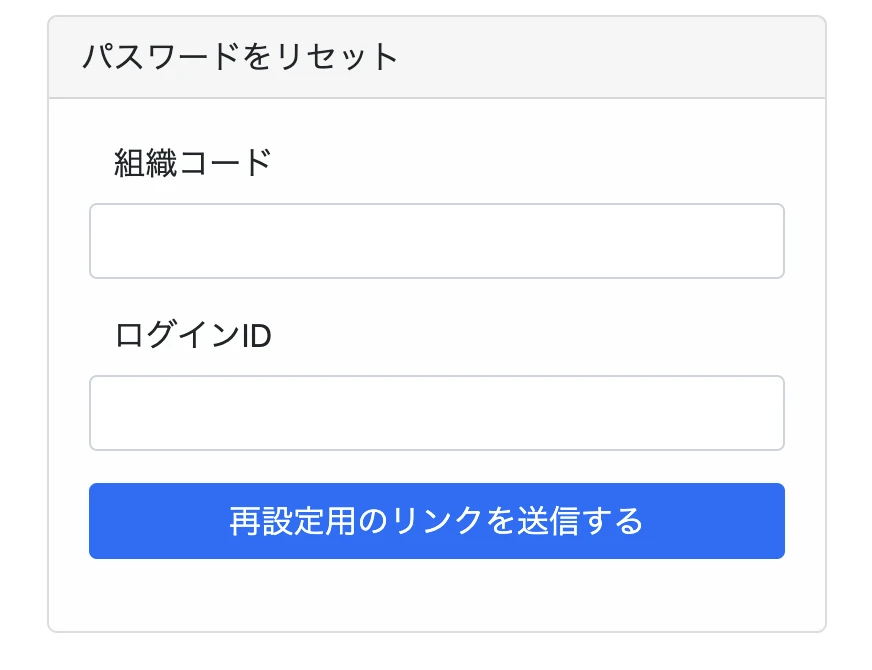
管理者以外のユーザーについては、本人に代わって、管理者がユーザー管理ページ「nu-app.com/accountCtrlView」にて該当するユーザー情報を編集してパスワードを更新することもできます。
ユーザー追加
次に、同じ環境でアプリを利用する組織内の他のユーザーを追加していきます。
ユーザー追加手順をご参照下さい。
NuAppのライセンスを割り当て
NuAppでは、ライセンス数を柔軟に管理できるよう、作成したユーザーに対して、NuAppのライセンスを付与したり外したりすることができます。
ライセンス数管理や割り当ての手順をご参照下さい。
アプリをセットアップ
ノーコード業務アプリ開発ツールであるNuAppは、自由にアプリを構築して利用することができます。逆にアプリができるまでは利用すべきアプリが存在しない状態ですので、次にアプリをセットアップしていきます。
アプリ構築の手順については、ノーコード開発手順としてこちらのページ以下にまとまっています。
また、構築を行わなくても、アプリのテンプレートである標準パッケージをインポートすれば、直ぐに利用できるアプリをセットアップすることができます。この手順は、素早いアプリセットアップの手順をご確認下さい。
また、アプリをリリースすることも忘れないで下さい。こちらのページにある通り、アプリ編集画面に「リリース」ボタンがあるので、こちらをクリックすることでアプリをリリースすることで実際に利用可能な状態になります。
作成したアプリへの利用割り当て
NuAppでは、用途に応じた複数のアプリを作成していけますが、その全てを誰もが使えてしまうと困ったことになります。例えば、購買部等の特定の部門が利用すべきアプリ、マネージャー層だけが見てよいデータにアクセスできるアプリ等が関係ないユーザーが使用できてしまう状況が例に挙げられます。そのため、作成したアプリ一つ一つに対して、誰が使えるかという利用割り当てを行う必要があります。
この手順はこちらのページにあります。